
Sommario:
- Passaggio 1: come funziona
- Passaggio 2: strumenti di cui avrai bisogno
- Passaggio 3: elenco dei componenti
- Passaggio 4: iniziamo a saldare! (Parte 1. Resistori)
- Passaggio 5: parte 2. Condensatori
- Passaggio 6: parte 3. i LED
- Passaggio 7: parte 4. l'interruttore
- Passaggio 8: parte 5. la presa DIP
- Passaggio 9: parte 6. il supporto della batteria a bottone
- Passaggio 10: hai finito di saldare
- Passaggio 11: è ora di posizionare il chip
- Passaggio 12: passaggio finale
- Passaggio 13:
- Passaggio 14: divertiti
- Passaggio 15: come acquistare il kit?
- Passaggio 16: come installare la batteria
- Autore John Day [email protected].
- Public 2024-01-30 10:02.
- Ultima modifica 2025-01-23 14:49.



Hai mai desiderato imparare a saldare e realizzare il tuo progetto elettronico? Ora puoi! Questa è la scheda Blinky KEY, un kit elettronico che metti insieme per creare il tuo portachiavi lampeggiante a LED! Tutti possono costruire questo progetto, grazie a queste istruzioni passo-passo facili da seguire che ho creato e ad alcuni semplici strumenti. Imparerai i componenti elettronici di base e anche come saldare per realizzare qualcosa di utile! La scheda ha 5 LED luminosi che lampeggiano e mostrano varie animazioni! Alimentato da una singola batteria a bottone e dal popolare chip Atmel Attiny85, puoi creare il tuo codice Arduino per creare le tue animazioni! Oh, e prima di iniziare questo fantastico kit di saldatura, questo è un progetto open source, quindi caricherò il codice e gli schemi del PCB! Certo, puoi contattarmi via e-mail se vuoi ordinare un kit da me, in quanto supporterà le mie prossime idee e progetti! Ricorda, le prime 2 persone che ordineranno un kit riceveranno un ulteriore 20% di sconto sull'ordine e una scheda PCB Blinky KEY gratuita!! Ecco il mio link ebay: https://www.ebay.ca/itm/Blinky-KEY-board-Soldering-kit/183935146954?hash=item2ad3639bca:g:V8YAAOSwbsNdNtUA. **NOVITÀ** Abbiamo aggiornato l'elenco Ebay per renderlo più accessibile e conveniente e ora stiamo spedendo a livello internazionale! Puoi contattarmi via email a: [email protected]. Ora iniziamo!
Passaggio 1: come funziona
Il circuito è basato su un piccolo chip Atmel Attiny85 e il programma in esecuzione all'interno è basato su Arduino. Il codice è facile da capire, quindi puoi personalizzarlo o persino crearne uno tuo! La scheda è alimentata da una piccola batteria a bottone CR2032, che fornisce 3v. Puoi sempre spegnere la scheda perché nel kit è presente un piccolo interruttore di accensione/spegnimento SPDT. Per visualizzare le animazioni vengono utilizzati cinque LED da 5 mm, ogni LED ha il proprio resistore di limitazione della corrente da 200 ohm. Il chip Attiny85 è un dispositivo piccolo e fragile, quindi per assicurarmi che la corrente sia stabile, ho aggiunto alcuni condensatori ai pin di alimentazione del chip. Ogni LED ha il proprio pin sul chip Attiny, quindi possono essere accesi o spenti indipendentemente.
Passaggio 2: strumenti di cui avrai bisogno



Non avrai bisogno di molti strumenti per costruire questo progetto, quindi è perfetto per bambini o principianti! Elencherò alcuni link ad amazon (non affiliato) Ecco un elenco di strumenti essenziali: 1. Un saldatore (Un saldatore è lo strumento più importante di questo elenco, perché ci consentirà di creare i giunti di saldatura sulla scheda PCB) https://www.amazon.com/WMORE-Soldering-Adjustable-Temperature-Display /dp/B07SG8V1WQ/ref=sr_1_28?crid=3UA1NZ3NNNFK9&keywords=saldatura+ferro&qid=1563865659&s=gateway&sprefix=Soldeirng%2Caps%2C144&sr=8-282. Bobina di saldatura (assicurarsi di utilizzare la saldatura destinata all'uso per progetti elettronici, NON per l'impianto idraulico) https://www.amazon.com/MAIYUM-63-37-solder-electrical-saldering/dp/B075WB98FJ/ref=sr_1_3 ?keywords=saldatura&qid=1563865739&s=gateway&sr=8-33. Un paio di frese (Un buon paio di frese funzionerà come un incantesimo per tagliare le gambe dei componenti) https://www.amazon.com/Hakko-CHP-170-Micro-Cutter/dp/B00FZPDG1K/ref=sr_1_3 ?keywords=Filo+taglierina&qid=1563865785&s=gateway&sr=8-34. Coppia di pinze ad ago https://www.amazon.com/Pandahall-Carbon-Hardened-Ferronickel-Jewelry-6-1x2-36/dp/B01MSKHOT9/ref=sr_1_14?keywords=Needlenose+Pliers&qid=1563865895&s=gateway&sr=8- 145. Helping hand (Facoltativo, ma davvero utile per tenere la scheda durante la saldatura) https://www.amazon.com/Zega-Crafts-Helping-Hand-Magnifier/dp/B07H4XCRTF/ref=sr_1_7?keywords=Helping+hand&qid=1563865953&s =porta&sr=8-76. Occhiali di sicurezza!! (Davvero importante!!! La sicurezza è molto importante quindi assicurati di indossarne alcuni!) https://www.amazon.com/BK310AF-Polycarbonate-Anti-Fog-Safety-Non-Slip/dp/B009A658JS/ ref=sr_1_14?crid=JB0OHB0JMEAF&keywords=sicurezza.+occhiali&qid=1563865996&s=gateway&sprefix=Sicurezza.+%2Caps%2C131&sr=8-14
Passaggio 3: elenco dei componenti



Assicurati di avere tutto nel tuo kit prima di iniziare. Dovresti avere quanto segue: 1x chip Attiny85 (preprogrammato) 1x presa a 8 pin per Attiny851x interruttore a scorrimento SPDT 1x supporto per batteria a bottone5x LED da 5 mm5x resistori da 200 ohm 1x condensatore ceramico arancione da 0,1uF1x condensatore elettrolitico da 10uF1x portachiavi 1x batteria a bottone CR20321x Blinky KEY scheda circuito stampato (PCB)
Passaggio 4: iniziamo a saldare! (Parte 1. Resistori)



Iniziamo a saldare! Accendi il saldatore e iniziamo! 1. Metti il tuo circuito stampato sulle mani o come me, puoi usare una piccola morsa. (Puoi anche non usarne nessuno, non è obbligatorio:) 2. I primi componenti che dobbiamo posizionare sono i resistori. La loro posizione sul tabellone è R1, R2, R3, R4 e R5.3. Posizionali attraverso i fori del PCB e capovolgi la scheda.4. Usando un paio di pinze, piega le gambe di ciascun resistore come mostrato. 5. Saldare le gambe alla scheda, per farlo:1. Tieni il saldatore con una mano e tieni la bobina di saldatura con l'altra. 2. Posiziona la punta del tuo saldatore a caldo contro il pad argentato della scheda e la gamba del resistore, tienilo lì per 2 secondi (non rimuovere il saldatore dopo) 3. Mentre la punta del saldatore è in posizione, metti un po' di saldatura alla punta del saldatore e al pad. Dovrebbe sciogliersi e scorrere sul pad per creare una bella connessione dall'aspetto di gocce di cioccolato (come nelle immagini) 4. In caso contrario, provare a mettere il saldatore e riscaldare nuovamente il pad (fare attenzione perché un calore eccessivo potrebbe danneggiare il circuito scheda e componente!)6. Una volta saldate le gambe di ogni resistore, tagliare i cavi in eccesso usando le tronchesi. 7. Assicurati di seguire i passaggi e di guardare attentamente le immagini prima di passare a un altro passaggio.
Passaggio 5: parte 2. Condensatori



Ora aggiungeremo 2 condensatori! Nota: ci sono 2 tipi di condensatori inclusi in questo kit, il cilindro nero richiede più attenzione per l'installazione sulla scheda) A. Installeremo prima il condensatore elettrolitico nero da 10 uF. 1. Questo tipo di condensatore è polarizzato, il che significa che se lo metti nel modo sbagliato, non funzionerà! 2. Il condensatore ha 2 piedini, uno è più lungo e l'altro è più corto. La gamba lunga è il vantaggio (+) positivo e la gamba corta è il vantaggio negativo (-). 3. C2 è la posizione di questo condensatore sulla scheda. Sull'impronta del tabellone dovrebbero esserci un (+) e un (-) contrassegnati. 4. Posiziona la gamba PI LUNGA (+) nel (+) del tabellone e la gamba PI CORTA (-) nel (-) del tabellone. 5. Si prega di ricontrollare tutto e guardare le immagini.6. Notare che c'è una striscia bianca/argento sul lato del condensatore. Questa striscia dovrebbe essere rivolta a sinistra, si prega di guardare le immagini per riferimento. 7. Una volta che sei sicuro che il condensatore sia acceso correttamente, puoi capovolgere la scheda, piegare le gambe e saldarle. 8. Agganciare i cavi extra. B. Ora installeremo il condensatore da 0,1 uF non polarizzato. 1. Posiziona il condensatore in posizione, questo è arancione/giallo e puoi posizionarlo in entrambi i modi. 2. La postazione per questo sul tabellone è C1. 3. Capovolgere la scheda, piegare i cavi, saldare e agganciare le gambe extra.
Passaggio 6: parte 3. i LED



Ora saldiamo i nostri LED Nota: come il condensatore che abbiamo saldato, anche i LED hanno una polarità! Stessa cosa dei condensatori, la gamba corta è negativa (-) e la gamba lunga è positiva (+)1. Le postazioni per tutti e 5 i LED sono LED1, LED2, LED3, LED4 e LED5 sulla scheda2. Un lato del LED è piatto e l'altro lato è rotondo, come sul PCB. 3. Il lato piatto è negativo (-) e il lato rotondo è positivo (+) 4. Per tutti e 5 i LED, posizionare il lato lungo (+) sul lato rotondo e il lato corto (-) sul lato piatto su il bordo. 5. Si prega di guardare le immagini per assicurarsi che tutto sia corretto. 6. Il lato tondo dei LED deve corrispondere al lato tondo sulla scheda PCB. 7. Una volta che sei sicuro che tutto sia a posto, puoi capovolgere la tavola, piegare le gambe, saldare e tagliare.
Passaggio 7: parte 4. l'interruttore
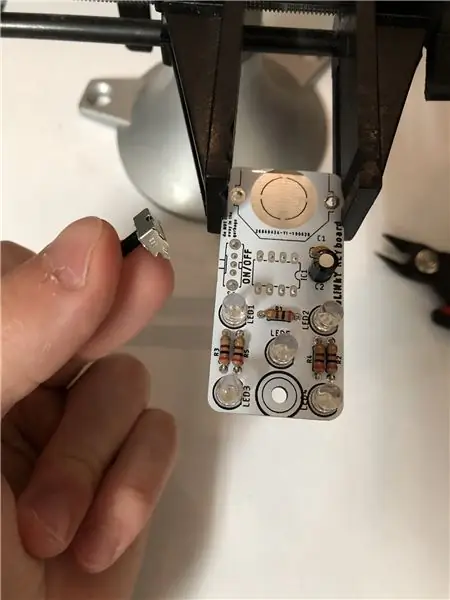

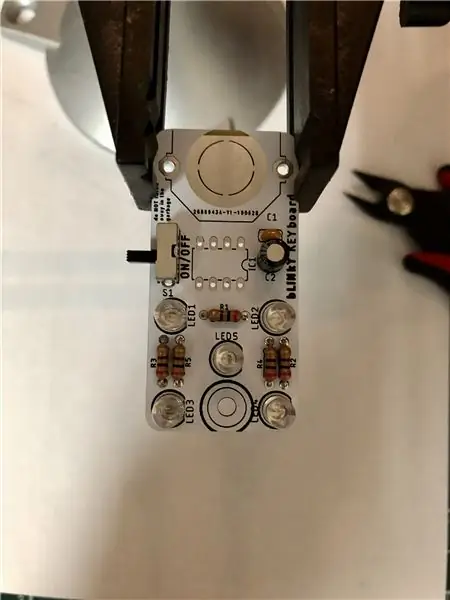

Ora installeremo l'interruttore on/off! 1. La posizione dell'interruttore sulla scheda è S12. Posizionare l'interruttore in posizione 3. Capovolgere la scheda e saldare.
Passaggio 8: parte 5. la presa DIP

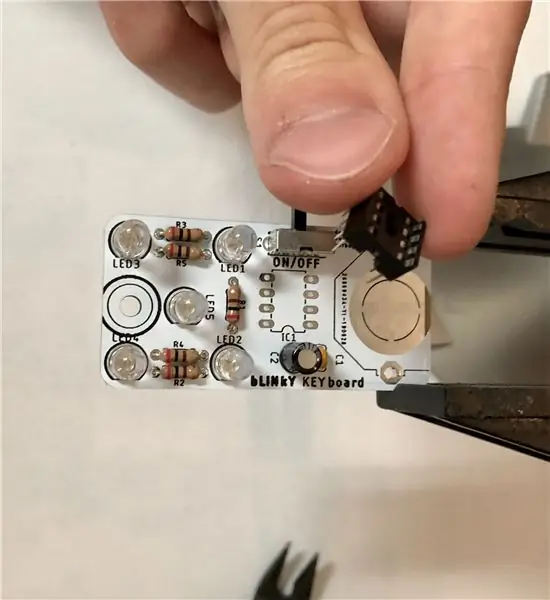


Ora installeremo il socker a 8 pin per il nostro chip Attiny85 Nota: anche in questo caso, questo componente deve essere installato correttamente. Guarda le immagini se non sei sicuro. 1. La postazione è IC1 sul tabellone2. Nota che c'è una piccola tacca sulla presa e una sulla scheda verso destra. 3. Posizionare la presa in posizione, assicurarsi che la tacca sulla presa corrisponda alla tacca sulla scheda.4. Una volta che sei sicuro che tutto sia a posto, puoi piegare 2 gambe sulla presa e capovolgere la tavola.4. Saldare la presa.
Passaggio 9: parte 6. il supporto della batteria a bottone




Ora è il momento di saldare il supporto della batteria a bottone CR2032 1. Posizionare il supporto come mostrato nell'immagine2. Assicurati di non posizionarlo al contrario 3. Capovolgi la scheda e salda
Passaggio 10: hai finito di saldare

Una volta che tutto è saldato, la scheda dovrebbe apparire così:
Passaggio 11: è ora di posizionare il chip



Ora installeremo il chip Attiny85 nello zoccolo 1. Dovrai pizzicare un po' le gambe dell'Attiny85 prima di installarlo.2. Come il socket, il chip ha un puntino su un lato. !!!! Assicurati di individuare il puntino su un lato del chip Attiny85 !!! Avrai bisogno di far combaciare questo punto con la piccola tacca sulla presa. !!!assicurati di guardare le foto!!3. Installa il chip correttamente in posizione, se non lo posizioni correttamente, lo brucerai!
Passaggio 12: passaggio finale

Ora che tutto è saldato e che il chip Attiny85 è a posto, puoi aggiungere il portachiavi.
Passaggio 13:


Passaggio 14: divertiti


Ora puoi aggiungere le tue chiavi e mostrarle ai tuoi amici! Sii fiero di te! I LED dovrebbero lampeggiare e visualizzare tutti i tipi di animazioni, ma se vuoi crearne uno tuo, puoi sempre modificare il codice!
Passaggio 15: come acquistare il kit?



Il kit ti arriverà con tutte le parti menzionate nelle istruzioni. Se desideri acquistare il kit, contattami all'indirizzo: [email protected]. Puoi anche ordinarlo usando il mio link ebay; https://www.ebay.ca/itm/Blinky-KEY-board-Soldering-kit/183935146954?hash=item2ad3639bca:g:V8YAAOSwbsNdNtUA*NEW** Abbiamo aggiornato il link e l'elenco ebay per renderlo più comodo e facile per le persone a comprare i kit! Ora siamo felici di dire che spediamo a livello internazionale! Ricorda, farlo mi sosterrà e mi aiuterà a portare più kit e progetti fantastici su istruttori! Le prime 2 persone che ordineranno un kit riceveranno il 20% di sconto e riceveranno anche una scheda PCB Blinky KEY gratuita! Non dimenticare che questo progetto è open-source, quindi pubblicherò il codice e gli schemi. Progettato e testato in Canada da Antoine Lépine.
Passaggio 16: come installare la batteria


Questo progetto utilizza una batteria a bottone CR2032. Per installarlo, assicurati che la faccia + sulla batteria sia rivolta verso l'alto. Usa le immagini come riferimento:)
Consigliato:
Componenti per montaggio superficiale di saldatura - Nozioni di base sulla saldatura: 9 passaggi (con immagini)

Componenti per montaggio superficiale di saldatura | Nozioni di base sulla saldatura: finora nella mia serie sulle nozioni di base sulla saldatura, ho discusso abbastanza nozioni di base sulla saldatura da consentirti di iniziare a esercitarti. In questo Instructable ciò di cui parlerò è un po' più avanzato, ma sono alcune delle basi per saldare Surface Mount Compo
Saldatura di componenti con foro passante - Nozioni di base sulla saldatura: 8 passaggi (con immagini)

Saldatura di componenti con foro passante | Nozioni di base sulla saldatura: in questo Instructable parlerò di alcune nozioni di base sulla saldatura di componenti a foro passante su circuiti stampati. Suppongo che tu abbia già verificato i primi 2 Instructables per la mia serie di basi di saldatura. Se non hai controllato il mio In
Saldatura dei fili ai fili - Nozioni di base sulla saldatura: 11 passaggi

Saldatura dei fili ai fili | Nozioni di base sulla saldatura: per questo Instructable, parlerò dei modi comuni per saldare i fili ad altri fili. Suppongo che tu abbia già verificato i primi 2 Instructables per la mia serie di basi di saldatura. Se non hai controllato i miei Instructables sull'uso
Come padroneggiare la saldatura (trucchi e suggerimenti per la saldatura): 4 passaggi

Come padroneggiare la saldatura (trucchi e suggerimenti per la saldatura): Hey ragazzi! Spero che ti sia già piaciuto il mio precedente tutorial "Arduino MIDI Controller DIY"; e sei pronto per uno nuovo, come al solito sto preparando un tutorial didattico per mostrarti come realizzare alcune cose fantastiche di elettronica e parlando di
Dispenser di saldatura per schede pioli: 5 passaggi

Peg Board Solder Dispenser: il mio piccolo banco da lavoro è ingombrante e angusto così com'è, e non ho bisogno di una bobina ingombrante di saldatura per occupare più del mio spazio limitato, quindi ho trovato una soluzione estremamente semplice. Questa soluzione eroga la saldatura quando ne hai bisogno e la nasconde quando
